Lektion 5 - Bilder und andere Illustrationen im Text
Bilder einpassen und den Textfluss gestalten
Sie lernen ein Bild einzupassen und den Textfluss zu gestalten.
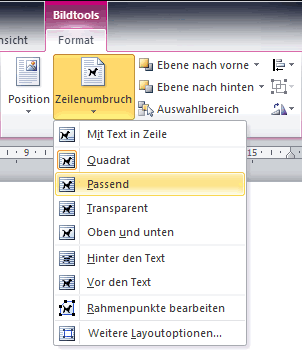
Bei der Gestaltung eines Schriftstückes mit Bildern sollte als Erstes der Zeilenumbruch, also der Text um das Bild herum, festgelegt werden. Dazu öffnet man die Registerkarte „Bildtools Format“ indem man das jeweilige Bild kurz anklickt und dann in die neu entstandene Registerkarte geht. In ihrer Gruppe „Anordnen“ stehen dem Anwender mit einem Klick auf „Zeilenumbruch“ die wichtigsten Optionen zur Verfügung. Mit einem Klick auf „Weitere Layoutoptionen…“ wird das Dialogfeld „Layout“ geöffnet. In ihm können weitere Einstellungen, wie der Abstand vom Text oder der Textfluss festgelegt werden.
- „Mit Text in Zeile“ ist der Zeilenumbruch, mit dem das Bild standardmäßig eingefügt wird. Microsoft behält diese Variante seit Jahren bei, obwohl sie eigentlich zu nichts zu gebrauchen ist. Sie bringt jedoch einige Punkte bei der Stabilität des Programmes. Das Bild befindet sich dann ähnlich wie ein Buchstabe im Text, wobei es sich den benötigten Platz schafft.
- „Quadrat“ (an anderer Stelle auch als Rechteck bezeichnet) schafft eine rechteckige Textaussparung, in der sich das Bild befindet. Der Unterschied zu „Passend“ wird ersichtlich, wenn das Bild schräge Kanten hat bzw. wenn es zur Gestaltung schräg gedreht wurde.
- Unter „Passend“ läuft der Text mit wenig Abstand genau um das Bild herum, wobei auch transparente Flächen ignoriert werden. Wurde das Bild beispielsweise schräg gedreht, wird jede einzelne Zeile an das Bild angepasst. Ich konnte auf meinem PC keinen Unterschied zu der Variante „Transparent“ erkennen.
- In der Variante „Transparent“ gestaltet sich der Textfluss um das Bild herum ähnlich wie unter „Passend“. Transparente Bildflächen sollten jedoch weit besser ignoriert werden. Auf meinem PC konnte ich aber keinen Unterschied zu „Passend“ erkennen.
- „Oben und Unten“ ist eine günstige Alternative zu „Mit Text in Zeile“. Das Bild wird genau zwischen zwei Zeilen eingepasst. Bei entsprechend großen Bildern ist das eine wirklich brauchbare Sache.
- „Hinter den Text“ schafft bei sehr blassen Bildfarben die Möglichkeit eine Art Wasserzeichen oder Briefpapier festzulegen, was eine durchaus beachtenswerte Gestaltungsvariante ist.
- „Vor den Text“ macht eigentlich nur Sinn, wenn das Bild ausschließlich aus blassen und transparenten Farben besteht oder bei speziellen Gestaltungen, beispielsweise wenn der Text im Hintergrund keine Bedeutung hat.
Bild mit einer Beschriftung versehen
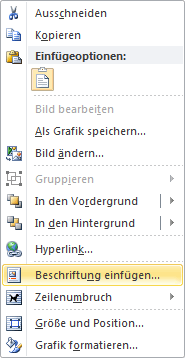 Um ein Bild mit einer Beschriftung zu versehen, gibt es eine spezielle Schaltfläche. Machen Sie einen Rechtsklick auf das Bild und wählen im Kontextmenü „Beschriftung einfügen“. Im so geöffneten Dialogfeld „Beschriftung“ kann der Text eingefügt werden. Gerade im Zusammenhang mit den Stil-Sets kann diese Möglichkeit eine Alternative sein.
Um ein Bild mit einer Beschriftung zu versehen, gibt es eine spezielle Schaltfläche. Machen Sie einen Rechtsklick auf das Bild und wählen im Kontextmenü „Beschriftung einfügen“. Im so geöffneten Dialogfeld „Beschriftung“ kann der Text eingefügt werden. Gerade im Zusammenhang mit den Stil-Sets kann diese Möglichkeit eine Alternative sein. 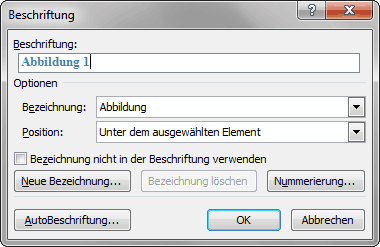 Eine andere Variante besteht darin unter dem Bild ein Textfeld zu erstellen und in diesem dann gewissermaßen per Hand die Beschriftung vorzunehmen. Auch so kann das Bild und die Beschriftung sehr praktisch formatiert werden.
Eine andere Variante besteht darin unter dem Bild ein Textfeld zu erstellen und in diesem dann gewissermaßen per Hand die Beschriftung vorzunehmen. Auch so kann das Bild und die Beschriftung sehr praktisch formatiert werden.
weiter zu: Bildbearbeitung
Themen der Lektion:
© Copyright by H. Müller
